Las imágenes son gráficos creados desde otro archivo. Pueden ser mapas de bits, imágenes digitalizadas y fotografías. Las imágenes se pueden modificar y perfeccionar. Podemos insertar imágenes en nuestro documento desde internet, o desde nuestro equipo, inclusive la versión 2016 de Word nos permite insertar iconos.
Tipos de archivos gráficos
Existen multitud de formatos gráficos, vamos a explicar brevemente las características de los más utilizados. Un formato gráfico se identifica por el tipo de archivo, y se reconoce por la extensión del archivo, por ejemplo un archivo llamado motocicleta.jpg tiene extensión o tipo jpg.
Imágenes no vectoriales o de mapa de bits.
Ø JPG o JPEG. Es un formato que permite distintos niveles de compresión. Se utiliza mucho en Internet, sobre todo para imágenes fotográficas con muchos tonos.
Ø GIF. Es el más utilizado en Internet, permite una buena compresión con imágenes de pocos tonos, tipo iconos y botones. También permite crear gráficos animados.
Ø BMP. No admite compresión por lo que estas imágenes ocupan mucho espacio. Se utiliza, por ejemplo, en la imagen tapiz de Windows.
Ø PNG. Moderno formato que permite compresión.
forma:
Paso 1:
Ubica el cursor donde desees que aparezca la imagen y selecciona la pestaña Insertar.
Paso 2:
Haz clic en la opción Imagen ubicada en el grupo de Ilustraciones. Verás que la ventana de Insertar imagen aparecerá.

Paso 3:
Selecciona el archivo de la imagen en tu computador y haz clic en el botón Insertar. La imagen aparecerá en tu documento.
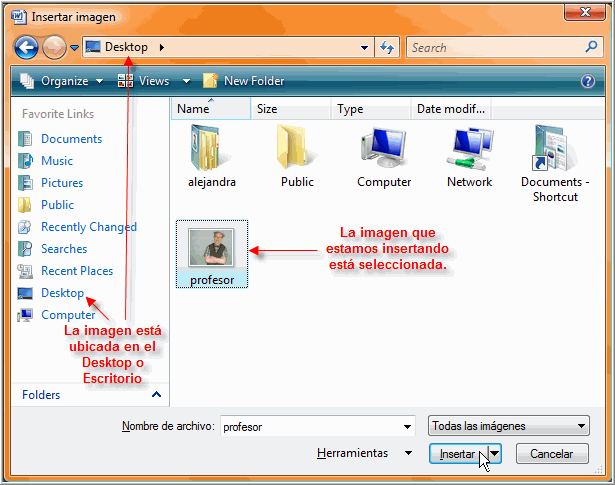
Paso 4:
Haz clic sobre la imagen. Luego, vuelve a hacer clic izquierdo en una de las manillas de la esquina, y con el botón del mouse sostenido, ajusta la el tamaño de la imagen, hasta lograr el deseado.
Insertar una forma
Paso 1:
Haz clic sobre la pestaña Insertar de la cinta de opciones. Luego, haz clic sobre la opción Formas.
Paso 2:
Selecciona la forma que quieras incluir del menú desplegable.
Paso 3:
Arrastra el cursor con forma de cruz hasta que la forma alcance el tamaño que deseas. Luego, libera el botón del mouse. La forma quedará insertada.
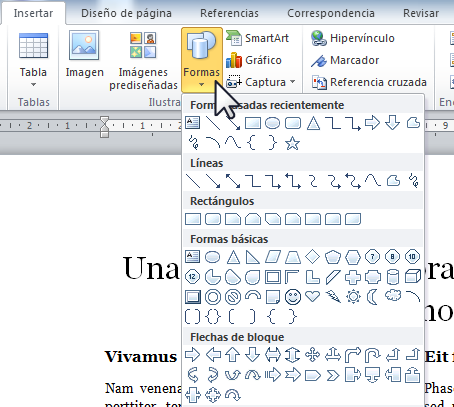



Emely Odaly Hernández Umanzor
ResponderBorrarKATERIN JOHANA CANIZALEZ PÉREZ
ResponderBorrar
ResponderBorrarSairia Lisbeth Vasquez Funes
Katherin Lisbeth Argueta lobo
ResponderBorrarSonia Joselinnes Batres e
ResponderBorrarFrancisco Emanuel Pérez Ordóñez
ResponderBorrarBernardo Wilfredo Perla Carcamo.
ResponderBorrarKatherine Melissa Vásquez Quintanilla
ResponderBorrarKarolain Andrea Martinez Romero
ResponderBorrar